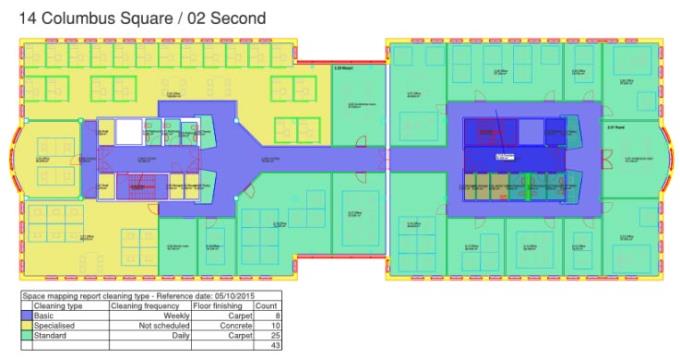Benutzerdefinierte Raumzuordnung erstellen
Zusätzlich zur von Planon vordefinierten Raumzuordnung können Sie Ihre eigene benutzerdefinierte Raumzuordnung erstellen. Eine benutzerdefinierte Raumzuorndung wird erstellt, indem ein Nur Daten-Bericht erstellt wird, der definiert, in welchem Feld die Räume oder Flächennutzung die Zuordnung vorgenommen werden soll.
• Wählen Sie in der Berichtsdefinition des „Nur Daten“-Berichts die Option Nach dieser Spalte gruppieren für das Feld aus, das als Grundlage für die Raumzuordnung verwendet werden soll. Alle anderen in der Berichtsdefinition ausgewählten Felder werden in der Legende der Stockwerkszeichnung angezeigt.
• Benutzerdefinierte Raumzuordnung im CAD-Integrator ist die einzige Art der Raumzuordnung, die nicht die Verwendung mehrerer Flächennutzungen unterstützt.
Nachdem Sie den erforderlichen Bericht definiert haben, können Sie in CAD-Integrator Ihre benutzerdefinierte dynamische Raumbelegung erstellen.
Vorgehensweise
1. Öffnen Sie eine Stockwerkzeichnung für das ausgewählte Stockwerk, für das Sie eine dynamische Raumzuordnung erstellen möchten.
2. Klicken Sie im Menü CAD-Integrator auf Einstellungen CAD-Integrator > Benutzerdefinierte Raumzuordnung.
Daraufhin wird das Dialogfeld Benutzerdefinierte Berichte geöffnet.
3. Wählen Sie den gewünschten Raumzuordnungsbericht aus, und klicken Sie auf OK.
Ihre benutzerdefinierte Raumzuordnung wird nun erstellt. Sehen Sie sich dazu das folgende Beispiel einer Raumzuordnung an, die auf dem Feld Reinigungstyp basiert: